Correction d'une erreur de page dans une zone non paginée dans Windows 10
Publié: 2019-07-07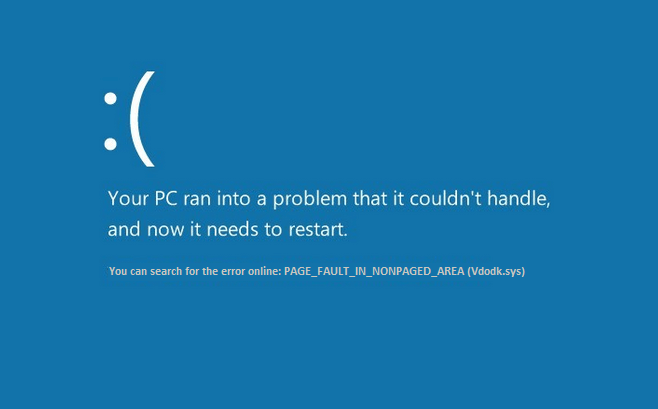
Corriger le défaut de page dans l'erreur de zone non paginée : Je pense que nous tous qui utilisons le système d'exploitation Windows connaîtrions les erreurs d'écran bleu. Que vous soyez un professionnel féru de technologie ou un utilisateur novice, nous sommes tous ennuyés lorsque notre écran devient bleu et affiche une erreur. En termes techniques, cela s'appelle BSOD (Blue Screen of Death). Il existe plusieurs types d'erreurs BSOD. L'une des erreurs les plus courantes que nous rencontrons tous est Page Fault In Nonpaged Area . Cette erreur arrêtera votre appareil et transformera l'écran d'affichage en bleu en même temps, vous recevrez un message d'erreur et un code d'arrêt.
Parfois, cette erreur est résolue automatiquement. Cependant, lorsqu'il commence à se produire fréquemment, vous devez le considérer comme un problème sérieux. Il est maintenant temps de découvrir les causes de ce problème et les méthodes pour résoudre ce problème. Commençons par déterminer ce qui cause cette erreur.
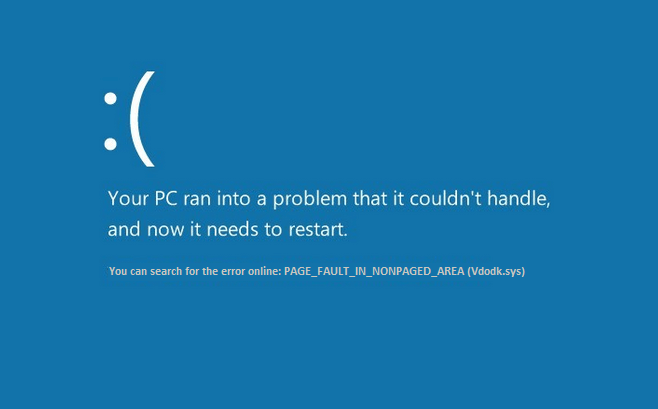
Quelles sont les causes de ce problème ?
Selon Microsoft, ce problème se produit lorsque votre appareil nécessite une page de la mémoire RAM ou du disque dur mais ne l'a pas obtenue. Il existe d'autres causes telles qu'un matériel défectueux, des fichiers système corrompus, des virus ou des logiciels malveillants, un logiciel antivirus, une RAM défectueuse et un volume NTFS (disque dur) corrompu. Ce message d'arrêt se produit lorsque les données demandées ne sont pas trouvées dans la mémoire, ce qui signifie que l'adresse mémoire est erronée. Par conséquent, nous examinerons toutes les solutions probables pouvant être mises en œuvre pour résoudre cette erreur sur votre PC.
Contenu
- Correction d'une erreur de page dans une zone non paginée dans Windows 10
- Méthode 1 : Décochez Gérer automatiquement la taille du fichier d'échange pour tous les lecteurs
- Méthode 2 : Vérifier le disque dur pour les erreurs
- Méthode 3 : réparer les fichiers corrompus sur votre système
- Méthode 4 : diagnostic d'erreur de mémoire
- Méthode 5 : exécuter la restauration du système
- Méthode 6 : vérifier les mises à jour du système et les mises à jour des pilotes
- Méthode 7 : exécuter le vérificateur de pilote
- Méthode 8 : exécuter la réparation automatique
Correction d'une erreur de page dans une zone non paginée dans Windows 10
Assurez-vous de créer un point de restauration au cas où quelque chose tournerait mal.
Méthode 1 : Décochez Gérer automatiquement la taille du fichier d'échange pour tous les lecteurs
Il est possible que la mémoire virtuelle cause ce problème.
1.Cliquez avec le bouton droit sur "Ce PC" et sélectionnez Propriétés .
2. Dans le panneau de gauche, vous verrez Paramètres système avancés , cliquez dessus
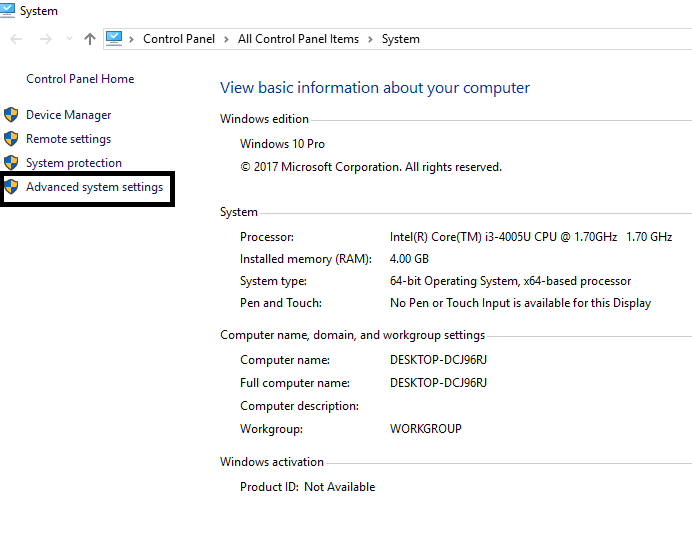
3. Accédez à l' onglet Avancé , puis cliquez sur Paramètres sous l'option Performances .
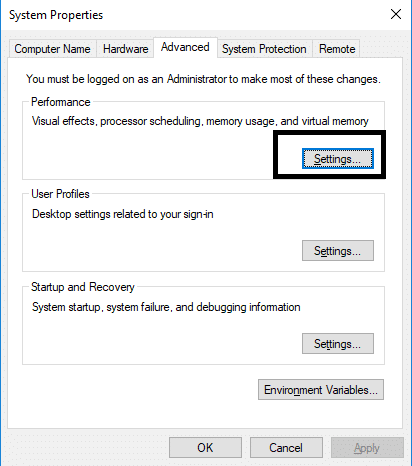
4.Naviguez jusqu'à l'onglet Avancé et cliquez sur le bouton Modifier.
5. Décochez la case "Gérer automatiquement la taille du fichier d'échange pour tous les lecteurs" et sélectionnez " Aucun fichier d'échange". Ensuite, enregistrez tous les paramètres et cliquez sur le bouton OK.
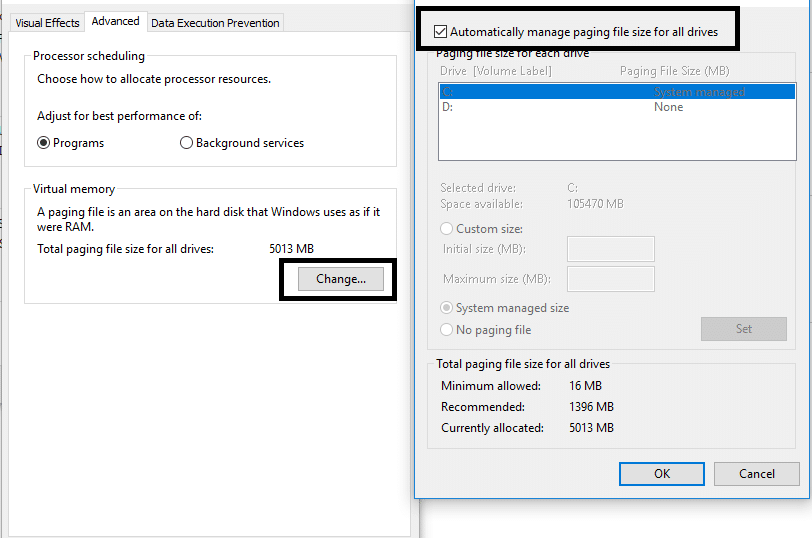
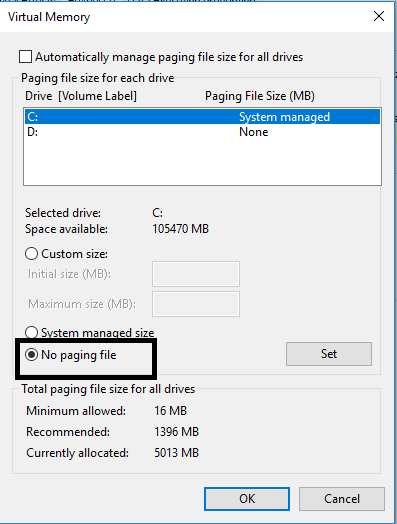
Redémarrez votre appareil afin que les modifications puissent être appliquées à votre PC. Cela vous aidera sûrement à corriger l'erreur de page dans la zone non paginée sous Windows 10. Espérons qu'à l'avenir, vous ne recevrez pas d'erreur BSOD sur votre PC. Si vous rencontrez toujours le même problème, vous pouvez continuer avec une autre méthode.
Méthode 2 : Vérifier le disque dur pour les erreurs
1.Ouvrez l' invite de commande avec un accès administrateur. Tapez cmd dans la barre de recherche Windows, puis cliquez dessus avec le bouton droit de la souris et sélectionnez Exécuter en tant qu'administrateur.
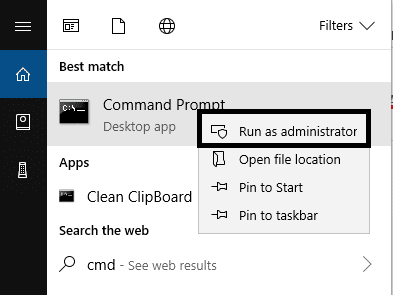
2. Ici, dans l'invite de commande, vous devez taper chkdsk /f /r.
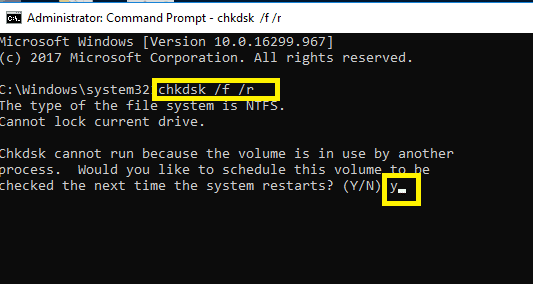
3.Tapez Y pour démarrer le processus.
4.Ensuite, exécutez CHKDSK à partir d'ici Corrigez les erreurs du système de fichiers avec l'utilitaire de vérification du disque (CHKDSK).
5.Laissez le processus ci-dessus se terminer et redémarrez à nouveau votre PC pour enregistrer les modifications.
Méthode 3 : réparer les fichiers corrompus sur votre système
Si l'un des fichiers Windows est corrompu, cela peut provoquer plusieurs erreurs sur votre PC, y compris des erreurs BSOD. Heureusement, vous pouvez facilement analyser et réparer les fichiers corrompus de votre système.
1.Ouvrez l' invite de commande avec un accès administrateur. Tapez cmd dans la barre de recherche Windows, puis cliquez dessus avec le bouton droit de la souris et sélectionnez Exécuter en tant qu'administrateur.
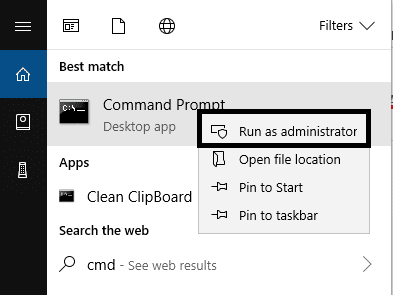

2.Tapez sfc /scannow dans l'invite de commande.
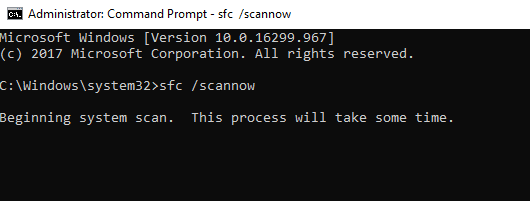
3.Appuyez sur Entrée pour lancer la commande.
Remarque : Les étapes ci-dessus prendront un certain temps pour être complétées en même temps que votre système analyse et répare les fichiers corrompus.
Méthode 4 : diagnostic d'erreur de mémoire
1.Appuyez sur la touche Windows + R et tapez mdsched.exe et appuyez sur Entrée.
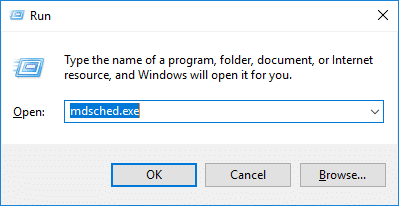
2. Dans la boîte de dialogue Windows suivante, vous devez sélectionner Redémarrer maintenant et rechercher les problèmes .
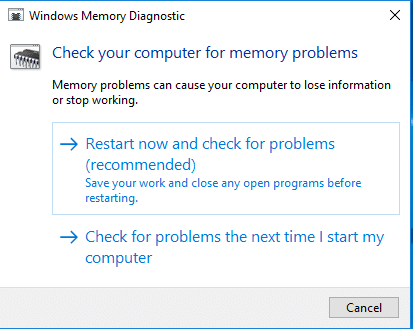
Méthode 5 : exécuter la restauration du système
1.Appuyez sur la touche Windows + R et tapez « sysdm.cpl », puis appuyez sur Entrée.
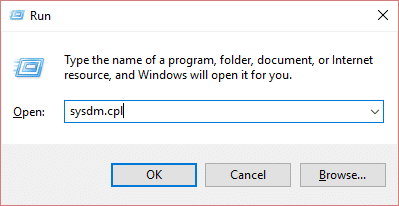
2.Sélectionnez l'onglet Protection du système et choisissez Restauration du système.
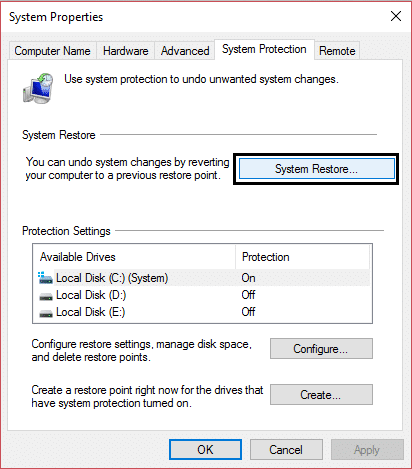
3.Cliquez sur Suivant et choisissez le point de restauration système souhaité.
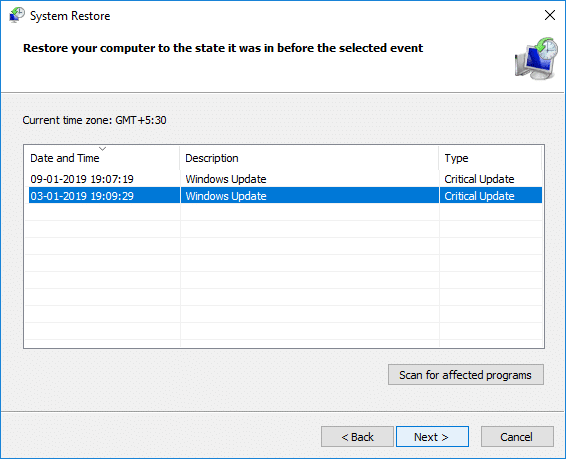
4.Suivez les instructions à l'écran pour terminer la restauration du système.
5.Après le redémarrage, vous pourrez peut-être corriger l'erreur de page dans la zone non paginée.
Méthode 6 : vérifier les mises à jour du système et les mises à jour des pilotes
Cette méthode comprend le diagnostic de votre système pour les dernières mises à jour. Il est possible que votre système manque de mises à jour importantes.
1.Appuyez sur la touche Windows + I pour ouvrir les paramètres, puis cliquez sur Mises à jour et sécurité.
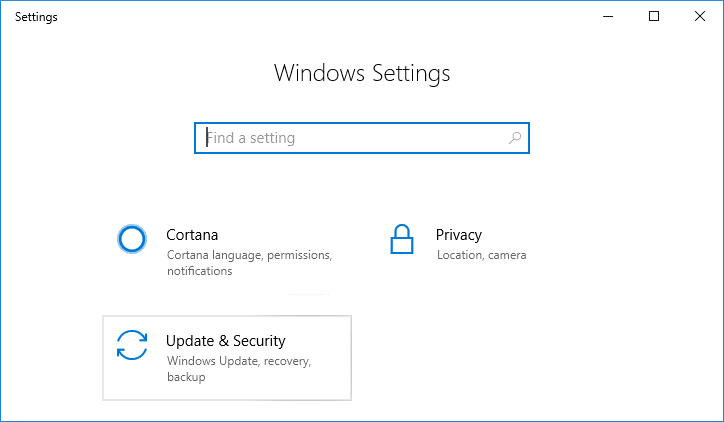
2.Cliquez sur le bouton Vérifier les mises à jour .
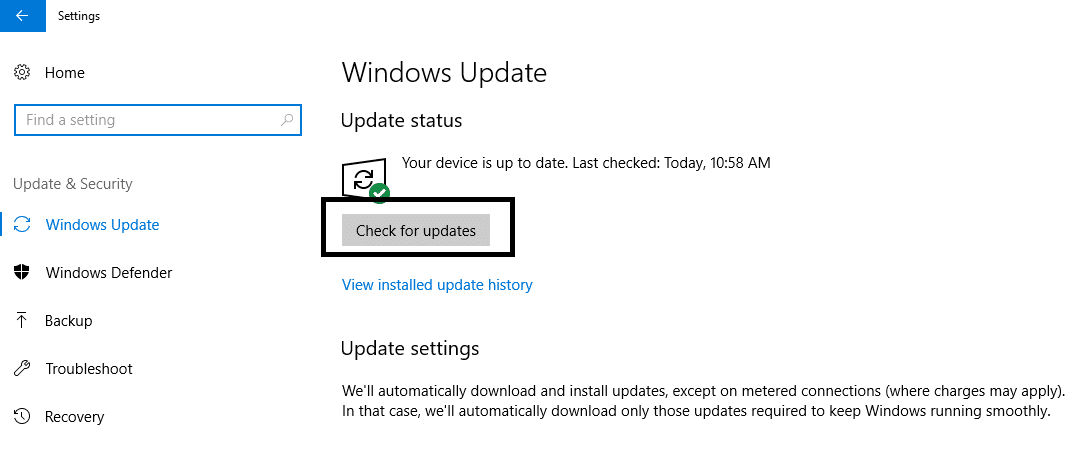
3.Installez toutes les mises à jour en attente et redémarrez votre PC.
Méthode 7 : exécuter le vérificateur de pilote
Cette méthode n'est utile que si vous pouvez vous connecter à votre Windows normalement pas en mode sans échec. Ensuite, assurez-vous de créer un point de restauration du système.
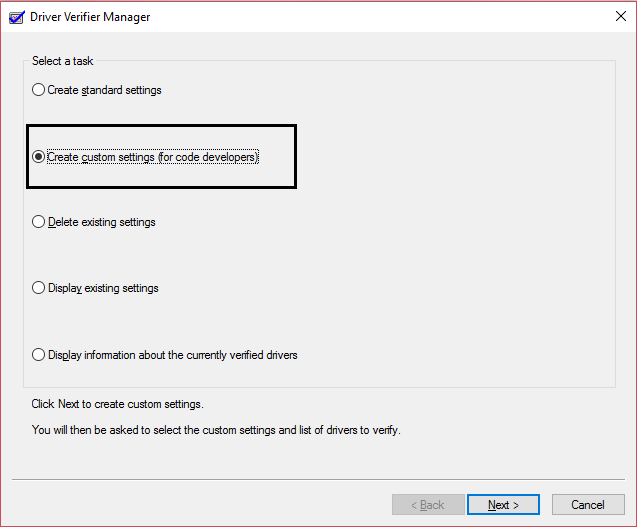
Exécutez le vérificateur de pilote dans l'ordre Corriger le défaut de page dans l'erreur de zone non paginée. Cela éliminerait tout problème de pilote conflictuel en raison duquel cette erreur peut se produire.
Méthode 8 : exécuter la réparation automatique
1.Insérez le DVD d'installation amorçable ou le disque de récupération de Windows 10 et redémarrez votre PC.
2. Lorsque vous êtes invité à appuyer sur n'importe quelle touche pour démarrer à partir d'un CD ou d'un DVD, appuyez sur n'importe quelle touche pour continuer.
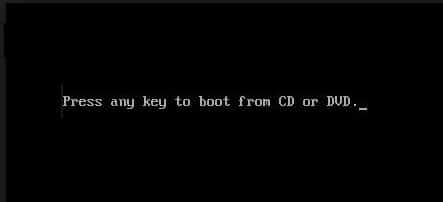
3.Sélectionnez vos préférences de langue, puis cliquez sur Suivant. Cliquez sur Réparer votre ordinateur en bas à gauche.
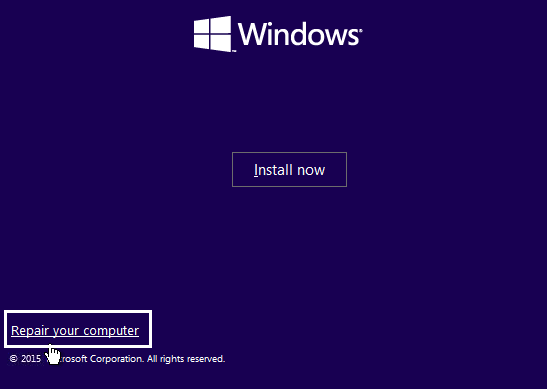
4.Sur l'écran de sélection d'une option, cliquez sur Dépanner.
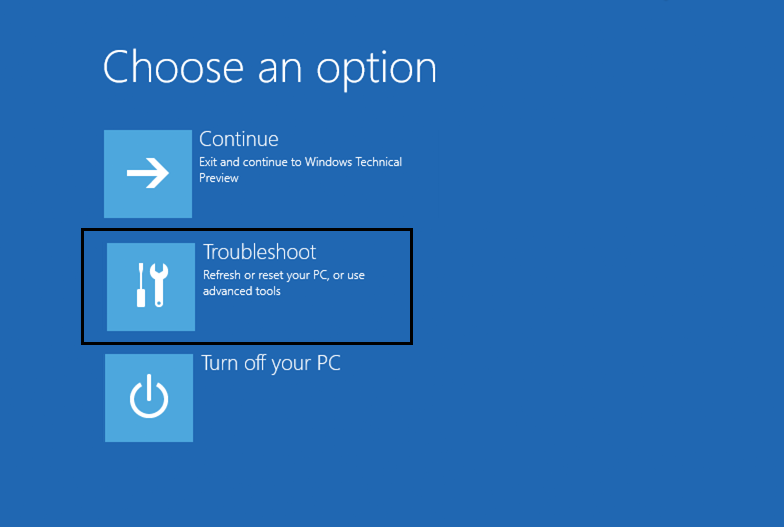
5.Sur l'écran Dépannage, cliquez sur l'option Avancé.
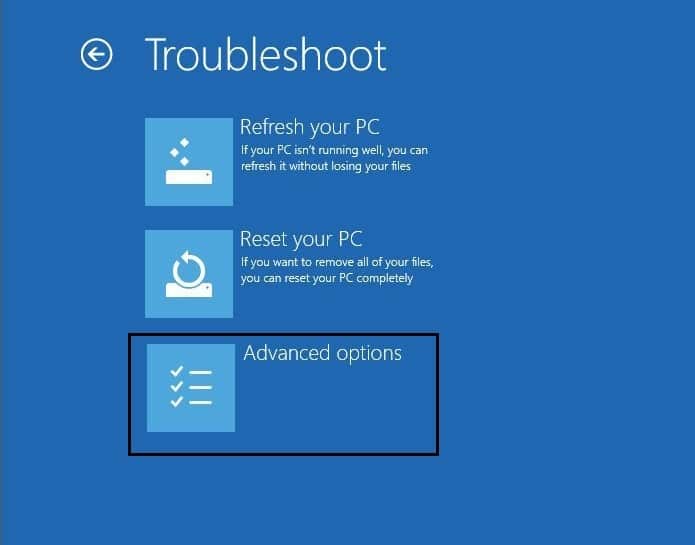
6.Sur l'écran Options avancées, cliquez sur Réparation automatique ou Réparation au démarrage.
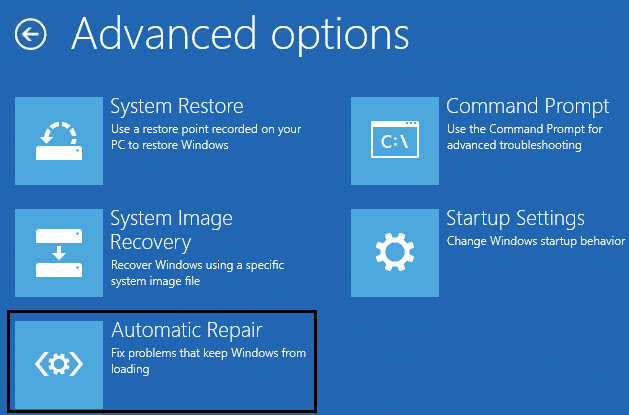
7.Attendez que les réparations automatiques/de démarrage de Windows soient terminées.
8. Redémarrez pour enregistrer les modifications.
Astuce : L'un des conseils les plus importants est que vous devez également désinstaller ou arrêter temporairement le logiciel antivirus sur vos systèmes. De nombreux utilisateurs ont signalé que leur erreur de page défaillante dans la zone non paginée dans Windows 10 était résolue en désactivant et en désinstallant l'antivirus. De plus, certains utilisateurs ont signalé qu'ils restauraient simplement leur système avec la dernière configuration de travail. Cela pourrait également être l'un des meilleurs moyens de résoudre ce problème.
Conseillé:
- Comment réparer les fichiers de données Outlook .ost et .pst corrompus
- Correction de l'erreur de saisie des informations d'identification réseau sur Windows 10
- 5 meilleurs logiciels de montage vidéo pour Windows 10
- Qu'est-ce que le BIOS et comment mettre à jour le BIOS ?
Dans l'ensemble, toutes les méthodes ci-dessus vous aideront à corriger l'erreur de page dans la zone non paginée dans Windows 10 . Cependant, vous devez comprendre que toutes les erreurs BSOD ne peuvent pas être résolues en implémentant les méthodes mentionnées ci-dessus, ces méthodes sont utiles uniquement pour les erreurs de page faute dans la zone non paginée dans Windows 10. Chaque fois que votre écran bleu affiche ce message d'erreur, vous devez appliquer ces méthodes uniquement pour résoudre l'erreur.
